У меня есть Nexus 5. Даже если я включу секретный код безопасности или шаблон, кто-то может отключить мой мобильный телефон с помощью кнопки питания. Как я могу предотвратить это?
Какова ваша настоящая цель? Вы просто беспокоитесь о том, что «друг» отключил ваш телефон, чтобы раздражать вас, или есть что-то еще?
Вы также можете убрать кнопку питания и изменить ее, чтобы при ее нажатии больше не нажималась действительная электронная кнопка внутри телефона. Если вы просверлите небольшое отверстие в кнопке питания, где находится электронная кнопка, вы можете использовать скрепку для нажатия на кнопку. Есть также приложения, которые выключают устройство, если вы хотите выключить его без скрепки.
Моей главной заботой были воры! Они крадут ваш телефон и выключают его, чтобы его больше нельзя было отследить! Потерянный мой Nexus 4 не хочу потерять это!
Вы не можете (без каких-либо аппаратных настроек)
Если вы рутируете свой телефон и устанавливаете пользовательское ПЗУ, вы можете удалить опции «Выключить» и «Перезагрузить» из меню «Питание». Тем не менее, Nexus 5 (как и большинство современных телефонов) имеет встроенную функцию, при которой нажатие кнопки питания в течение 10 секунд выключает телефон. Это сделано для того, чтобы вы могли перезагрузить телефон, если он зависает. Поскольку в Nexus 5 нет съемного аккумулятора, этот жесткий сброс будет единственным способом выключить его, не дожидаясь разрядки аккумулятора.
ПРОСТОЙ СПОСОБ ВЫКЛЮЧИТЬ ПРОСЛУШКУ И СЛЕЖКУ НА СВОЕМ ТЕЛЕФОНЕ ANDROID ВСЕГО ЗА 5 МИНУТ!
Если вы технически склонны, вы всегда можете внести изменения в аппаратное обеспечение телефона, что помешало бы нормальному функционированию кнопки питания. Однако такие моды не для новичков, и, безусловно, аннулирует вашу гарантию.
Почти каждое устройство сегодня имеет эту функцию — нажмите и удерживайте, чтобы выключить.
Обратите внимание, что на некоторых устройствах нажатие кнопки питания фактически приводит к перезагрузке устройства.
Вы можете сделать / изменить чехол для телефона, чтобы кнопка питания была закрыта. Это позволит избежать аннулирования гарантии.
. тогда у вас есть проблема сделать корпус несъемным.
Я бы подумал, что вы столкнетесь с вопросом «как теперь включить экран ?!» проблема первая .
Хорошая идея, но я думаю, что вы можете выключить телефон с помощью программного обеспечения
Так что я бы сказал, что лучшим способом будет:
1 — пользовательский rom для изменения меню выключения
2 — не убирать опцию выключения питания, а заменить ее на фальшивую, которая будет делать вид, что телефон выключен (как обычно, при воспроизведении тупой анимации), а просто перевести телефон в режим ожидания / блокировки, фактически он должен уже запуститься в этот момент чтобы включить GPS, отправить позицию по электронной почте, записать голос и сделать снимок . только вор будет использовать кнопку, которую пользователь отклонил.
Кроме того, что у устройства не должно быть экрана блокировки, в противном случае вор мог бы сразу его прошить. Он должен иметь возможность использовать его по своему усмотрению или, предположительно, так, как он хочет . вероятно, поддельный нормальный режим без блокировки, активируемой выключение подделки описано в 2-
Никто не собирается делать такую большую работу.
Вы можете попробовать это приложение, чтобы добиться этого — Smart Lockscreen Protector
Это приложение блокирует отображение меню питания, если ваш телефон заблокирован. Таким образом, пользователи не смогут выключить или перезагрузить телефон, когда он заблокирован.
Примечание. Однако, если пользователь пытается выполнить перезагрузку, удерживая кнопку питания более 10 секунд (полный сброс), это приложение не сможет это поддержать. Как это сложно сделать.
По крайней мере, он защищает ваш телефон в некоторой степени, не рутируя телефон .
Устройство можно остановить длительным нажатием кнопки питания в течение нескольких секунд. Это приложение предотвращает это?
Нет, длительное нажатие — это аппаратная операция. Так что это приложение не может предотвратить это.
Невозможно предотвратить отключение телефона (без рутирования, что приведет к аннулированию гарантии, если устройство находится на гарантии).
Если ваш телефон должен быть украден, это будет.
Так что единственное, что вы можете сделать, это сохранить ваши устройства в безопасности.
Источник: qastack.ru
LockIO поможет заблокировать возможность выключения смартфона или планшета с помощью пароля
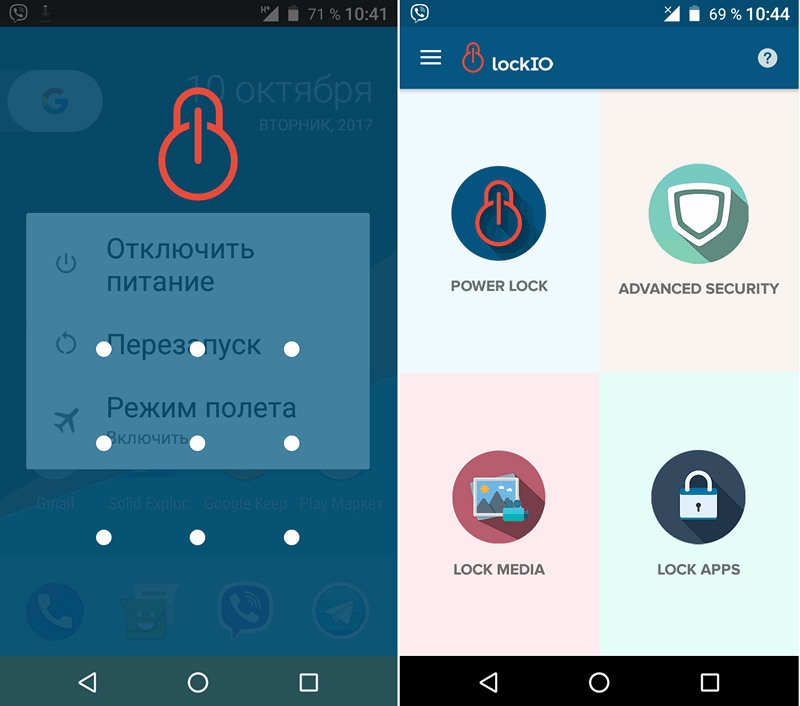
Вам должно быть хорошо известно, что найти утерянный или украденный Android смартфон или планшет можно с помощью фирменного сервиса Google и приложения «Найти устройство». Само собой, для того чтобы вы могли найти свое устройство оно должно быть включено. Это хорошо знают все воры, которые обычно сразу же после кражи выключают похищенный ими смартфон или планшет. К счастью, есть возможность помешать им сделать это.
Заблокировать возможность выключения Android устройства можно с помощью появившегося недавно в Google Play Маркет бесплатного приложения LockIO.
Установив его вы можете не бояться того, что ваш смартфон или планшет будет выключен без вашего ведома: после нажатия на кнопку выключения, вам или злоумышленнику для того чтобы получить доступ к меню питания (выключение/перезагрузка и пр.) нужно будет ввести графический ключ, который вас попросят задать на этапе начальной настройки приложения (скриншот в заголовке).
При включении соответствующей опции (Instruder Selfie) в меню настроек блокировки выключения, после нескольких неудачных попыток (3 по умолчанию) приложение заблокирует ввод пароля на некоторое время и сделает фото того, кто пытался выключить смартфон. Еще одна опция (Sound alarm) позволяет включить сигнал тревоги при превышении числа попыток разблокировки.
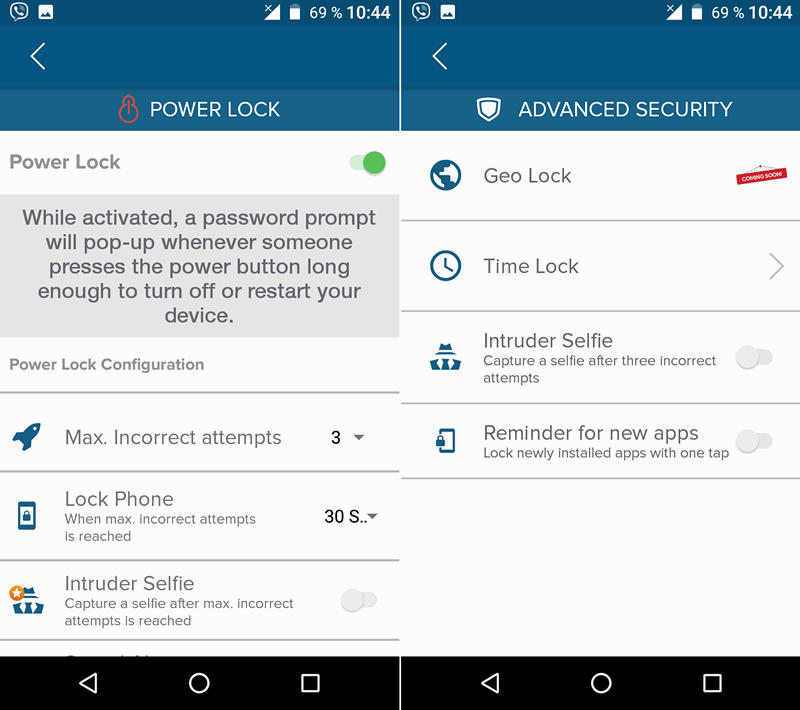
Функция блокирования возможности выключения смартфона или планшета не единственная из имеющихся в LockIO. Перечень возможностей приложения включает в себя следующее:
— Блокировка выключения/перезагрузки/рема полета устройства;
— Блокировка доступа к избранным медиа файлам (Фото, видео, музыка);
— Блокировка доступа к избранным приложениям;
Чтобы получить возможность блокировать доступ к отдельным приложениям, вам нужно будет включить в меню настроек системы своего смартфона или планшета доступ LockIO доступ к данным (это будет вам автоматически предложено в соответствующей ситуации).
В настоящий момент LockIO не имеет русскоязычного интерфейса, но разработчики обещают уже вскоре его русифицировать.
Скачать LockIO для Android вы можете бесплатно с этой страницы Google Play Маркет
Похожие материалы:
- Как повысить точность срабатывания сканера отпечатков пальцев в iOS и Android
- Android – советы и подсказки. Управляем сохраненными паролями в Google Chrome
- Лучшие менеджеры паролей для Android. Keepass2Android сохранит все ваши пароли в безопасности
- Программы для Android. Менеджер паролей LastPass получил поддержку функции автоподстановки паролей из Android 8.0 Oreo
- lockio
- советы и подсказки
Источник: www.4tablet-pc.net
Как сделать чтобы айфон нельзя было выключить без пароля
Пароль блокировки — ваша первая линия обороны, он очень важен. Без него iPhone нельзя использовать и даже подключить к компьютеру. С ним ваши контакты, почта, фото и другой контент всегда под замком.
Если вы не последовали совету iOS и не включили пароль сразу при активации iPhone, то это можно сделать в настройках.
Настройки → Touch ID и пароль → Включить пароль
Придумайте сложную комбинацию не короче 6 цифр, а ещё лучше — используйте цифры вперемежку с буквами. Пароли вроде 123456, 5525 и подобные отбросьте сразу.
Что ещё?
Подбор комбинации усложняется увеличением времени ожидания при неправильном вводе: после четырёх попыток придётся подождать минуту, потом 5 минут, затем 15 минут и, наконец, целый час. Тот самый случай, когда время работает на вас.
2. Не используйте Touch ID
Почему?
Touch ID не заменяет пароль, а лишь дополняет его, и это понимает даже Apple. После перезагрузки, для подтверждения платёжной информации или просто после 48 часов неактивности используется обычный пароль, а не биометрический сенсор. Кроме того, в любой момент вместо Touch ID можно ввести пароль, чем и пользуются злоумышленники.
Touch ID работает для разблокировки iPhone и подтверждения покупок в цифровых магазинах Apple. Именно эти два тумблера вам нужно выключить.
Настройки → Пароль и Touch ID
Заодно можете удалить и сохранённые отпечатки пальцев, пройдясь по каждому из пунктов. На всякий случай.
Что ещё?
Touch ID — это удобство, а удобство — это всегда компромисс с безопасностью. В iPhone установлен биометрический сенсор потребительского уровня, который легко обмануть с помощью детского пластилина или силиконовой плёнки.
3. Включите «Найти iPhone»
Зачем?
Если вы потеряете свой iPhone или его украдут, эта замечательная функция поможет найти пропажу и увеличит шансы на возвращение. Как минимум, благодаря «Найти iPhone» вы сможете удалённо уничтожить все свои данные, если вернуть смартфон всё-таки не удастся.
Эта функция включается вместе с паролем при первичной настройке, но ее можно в любой момент активировать из настроек.
Настройки → iCloud → Найти iPhone → Найти iPhone
Заветный тумблер находится в настройках iCloud. Также рекомендуется включить отправку координат устройства при разряженном аккумуляторе.
Что ещё?
Кроме удалённого уничтожения данных, функция «Найти iPhone» позволяет перевести устройство в режим пропажи, навсегда заблокировав повторную активацию смартфона без пароля. А это, в свою очередь, сводит смысл кражи такого iPhone практически к нулю.
4. Ограничьте доступ к iPhone с экрана блокировки
Зачем?
Даже на заблокированном iPhone отображаются уведомления и SMS, события календаря и другая важная информация. Со всеми этими вещами можно взаимодействовать прямо с экрана блокировки, и они никак не защищены. С Siri та же история — любой посторонний может получить от неё кучу ваших данных.
Есть целый раздел настроек, решающий эту проблему, и находится он в настройках пароля.
Настройки → Touch ID и пароль → Доступ с блокировкой экрана
Здесь есть пять тумблеров, отвечающих за календарь, уведомления, Siri и всё остальное. Лучше выключить их все.
Что ещё?
5. Включите стирание данных
Зачем?
При неправильном вводе пароля несколько раз подряд включается задержка, которая хоть и растянет процесс подбора комбинации на долгие месяцы, но всё же оставит его теоретически возможным. При включенной функции стирания данных весь контент на iPhone будет уничтожен после десятой неудачной попытки.
Одним тумблером. Зайдите в настройки пароля и просто включите стирание данных.
Настройки → Touch ID и пароль → Стереть данные
Что ещё?
Будьте осмотрительны с этой функцией. Например, если у вас есть маленькие дети, которые имеют доступ к iPhone, её лучше не включать, иначе повышенные меры безопасности обернутся против вас самих.
6. Отключите автоматическое резервное копирование iCloud
Зачем?
Резервные копии в iCloud небезопасны. При отправке на серверы Apple они не шифруются и доступны как самой компании, так и любым другим лицам по решению суда. С локальными бэкапами в iTunes всё наоборот: их можно хранить в надёжном месте в зашифрованном виде, а извлечь из них какие-либо данные без пароля будет невозможно.
Нужный нам переключатель спрятан в настройках iCloud. Просто выключаем его.
Настройки → iCloud → Резервная копия → Резервная копия в iCloud
Что ещё?
Нашумевшая история о стрелке из Сан-Бернардино получила развитие только из-за того, что Apple отказалась взломать именно заблокированный iPhone преступника — все данные из iCloud компания сразу же передала после решения суда.
7. Проверьте настройки конфиденциальности
Зачем?
Даже большие корпорации не гнушаются сливом личных данных пользователей, что уж говорить о более мелких приложениях. Сейчас практически каждое из них при первом запуске просит доступ к контактам, календарям, фото, геолокации и другим вещам, а мы, не задумываясь, всё позволяем. Если не хотите, чтобы ваша конфиденциальная информация оказалась в чужих руках, к подобным запросам стоит относиться серьёзно.
С iOS 8 доступ к приватным данным централизованно контролируется из настроек конфиденциальности.
Для каждого типа данных у всех приложений и служб есть свой собственный тумблер. Пройдитесь по ним и закройте доступ для всего, в чём сомневаетесь.
Что ещё?
В этом же пункте («Настройки» → «Конфиденциальность» → «Реклама») можно ограничить трекинг рекламы и сбросить идентификатор, удалив собранную информацию о вас (возраст, адрес, загрузки, активность и другое).
8. Отключите «Пункт управления» с экрана блокировки
Зачем?
Всё просто: через «Пункт управления» злоумышленники могут включить авиарежим, и тогда вы не сможете отследить, где находится ваш смартфон, даже если включена функция «Найти iPhone».
Зайдите в одноимённые настройки и отключите тумблер «На заблокированном экране».
Настройки → Пункт управления
Что ещё?
Для того чтобы отрезать iPhone связь с внешним миром, можно просто выключить его, но в этом случае при включении придётся вводить пароль блокировки, что не всегда выгодно злоумышленникам. Пока Apple не запретила выключение заблокированных iPhone без ввода пароля, лучше отключить «Пункт управления» на экране блокировки.
9. Не используйте автозаполнение паролей Safari
Почему?
Автозаполнение — удобная вещь, но, если ваш iPhone попадёт в руки мошенников, у них окажутся все ваши пароли, данные кредитных карт и другая важная информация.
Всё так же — найти нужные тумблеры в глубинах настроек Safari и приготовиться запоминать все важные пароли.
Что ещё?
Вводить пароли вручную неудобно, зато безопасно. К тому же, если вы пользуетесь связкой ключей iCloud, это дополнительно обезопасит пароли с Mac и других ваших устройств. В качестве компромисса можно не выключать функцию автозаполнения, но удалить все сохранённые пароли от важных ресурсов и всегда вводить их вручную, не позволяя Safari запоминать их.
10. Включите двухэтапную проверку Apple ID и других сервисов
Зачем?
С этой дополнительной мерой безопасности злоумышленники не смогут получить доступ к данным вашего аккаунта, даже если у них будет пароль. Вторым уровнем проверки в этом случае выступают коды подтверждения, которые приходят на одно из ваших доверенных устройств в виде SMS и уведомлений.
Двухэтапная проверка включается в настройках Apple ID по этой ссылке. Вам придётся ответить на контрольные вопросы и следовать подсказкам мастера.
Подробнее об этом — в справке Apple.
Что ещё?
Обязательно сохраните ключ восстановления, который вам дадут при настройке, и держите его в надёжном месте. Если забудете пароль или потеряете доступ к доверенному устройству, ключ восстановления будет единственным способом получить доступ к учётной записи.
Повышенные меры безопасности делают использование iPhone неудобным, как и наоборот: функции, добавляющие комфорта, снижают вашу безопасность. Каким образом балансировать между ними — решать вам. Мы не предлагаем надевать шапочку из фольги, но призываем прислушаться хотя бы к нескольким советам из этой статьи. Для вашего же блага.
Если мой iPhone будет украден, а вор выключит телефон, я не смогу его найти.
Можно ли отключить возможность выключения телефона при настройке блокировки кода доступа?
Определите выключение. Вы хотите заблокировать iPhone, но оставить экран включенным? Какой вариант использования для этого? Да, я установил блокировку паролем и ожидал, что она не позволит никому (например, ворам) отключить ее, если не будет введен правильный код. В основном, если телефон выключен, его больше нельзя отследить, поэтому вероятность его возврата близка к 0. К сожалению, умные воры знают, что нужно выключить / извлечь SIM-карту / положить ее в клетку Фарадея.
Это в настоящее время именно так, как iPhone разработан. Я согласен с вашей проблемой.
Мой ответ должен был быть следующим: «Возможно, если вы сделаете джейлбрейк своего iPhone, вы можете установить какое-нибудь программное обеспечение для модификации, которое не позволит кому-либо выключить его, когда он заблокирован». Тем не менее, естественно, есть еще один уровень косвенности.
Одна из вещей, которую вы никогда не сможете предотвратить, это перевод устройства в режим DFU . Телефон переводят в режим DFU, удерживая в нажатом положении обе кнопки «Сон» и «Домой» в течение 10 секунд, затем отпустите только кнопку « Режим сна» (продолжайте удерживать кнопку «Домой»), пока телефон не проснется с уведомлением «подключиться к iTunes».
Режим DFU — один из немногих аппаратных режимов. После перевода телефона в режим DFU его нельзя использовать, пока он не будет восстановлен в экземпляре iTunes. Это также означает, что данные будут всегда потеряны, потому что они будут стерты при восстановлении новой настройки телефона.
Ни один компьютер не является полностью безопасным, если физический доступ разрешен неавторизованному пользователю. Никакое количество паролей BIOS, паролей для входа в систему или расширенной аутентификации не сможет быть преодолено. Физический доступ — это полный доступ.
Я хочу сказать, что вы должны тратить меньше времени на попытки предотвратить кражу, а вместо этого создать механизм для защиты ваших данных.
Регулярно синхронизируйте, настройте iPhone на стирание после 10 неудачных попыток ввода, настройте функцию «Найти мой iPhone», чтобы можно было выполнить команду «Удаленное стирание».
Обратите внимание, что я не говорю, чтобы не беспокоить смягчение воровства. Получение K-Lock, если вы находитесь в положении дисплея, безопасный чехол, чтобы его было труднее поднять из карманов (или не кладите его в карман брюк) — все это стоит предпринять.
Узнайте, как настроить, использовать и изменить код-пароль на своем iPhone, iPad или iPod touch.
Настройте код-пароль на устройстве, чтобы защитить свои данные. Если устройство поддерживает технологию Touch ID, вы можете вместо код-пароля использовать отпечаток пальца. Если же поддерживается технология Face ID, вы можете использовать распознавание лица вместо код-пароля. Устройство запрашивает код-пароль при выполнении следующих действий.
- Включение или перезапуск
- Разблокировка нажатием кнопки «Домой» или смахиванием вверх (это можно изменить)
- Обновление программного обеспечения
- Стирание данных с устройства
- Просмотр или изменение настроек код-пароля
- Установка профилей конфигурации iOS или iPadOS
Настройка пароля

- Если у вас iPhone X или более новая модель либо iPad с Face ID, перейдите в меню «Настройка»> «Face ID и код-пароль». На более ранней модели iPhone перейдите в раздел «Touch ID и код-пароль». На устройствах, не поддерживающих Touch ID, перейдите в раздел «Настройки» > «Код-пароль».
- Нажмите «Вкл. код-пароль».
- Введите код-пароль, состоящий из шести цифр. Можно также выбрать «Параметры код-пароля», чтобы использовать четырехзначный цифровой пароль, произвольный цифровой пароль или произвольный буквенно-цифровой пароль.
- Снова введите код-пароль, чтобы подтвердить и активировать его.

Изменение пароля или его настроек
Если у вас iPhone X или более новая модель либо iPad с Face ID, перейдите в меню «Настройка»> «Face ID и код-пароль». На более ранней модели iPhone перейдите в раздел «Настройки» > «Touch ID и код-пароль». На устройствах, не поддерживающих Touch ID, перейдите в раздел «Настройки» > «Код-пароль».
В этом разделе находятся различные параметры и функции.

Получение помощи
Следуйте инструкциям в этом разделе для получения помощи по настройкам код-пароля и оповещениям, а также в том случае, если вы забыли пароль.
Появляется оповещение с требованием изменить код-пароль или не удается изменить настройки код-пароля
Для профилей конфигурации и учетных записей электронной почты на основе Microsoft Exchange, которые часто устанавливаются на устройства, принадлежащие организациям или образовательным учреждениям, правила код-паролей иногда настраиваются таким образом, что приводят к описанным ниже проблемам.

Обратитесь за помощью к ИТ-администратору. Если вы не используете профиль конфигурации или учетную запись Microsoft Exchange либо устройство находится в личном владении, убедитесь, что на нем установлена последняя версия iOS или iPadOS.
Не удается вспомнить код-пароль
Если слишком много раз ввести неверный код-пароль, устройство временно заблокируется. Узнайте, что делать если вы забыли пароль или устройство заблокировано. Если вы забыли код-пароль ограничений, cм. инструкции.
В данной теме обсуждаются только способы обхода Activation Lock (хактивация)!
Способы полного отключения услуги Find My iPhone обсуждаются в теме Не могу активировать, требует Apple ID

При написании поста нужно указывать полную информацию об устройстве:
- Модель.
- Версию iOS.
- Состояние (активация — экран Hello, на паскоде — стоит пароль на экране или пишет «iPhone отключен»).
- GSM или MEID устройство.
- Суть вопроса: например, на каком этапе возникла проблема (джейлбрейк, байпас, бекап) или просто сформулировать задачу.
- Полноценного обхода блокировки для iPhone нет! Из него можно сделать только iPod с приемом смс, звонить с него не получится!
- После обновления прошивки хактивированные устройства снова требуют AppleID. Т.е. обход Activation Lock временный, на серверах Apple как было устройство залоченное, так и останется.
Исключение составляют iPad Cellular, в которых выпаяли резистор, там смело можно переходить на новую версию прошивки, т.к. Apple будет видеть устройство как новое.